

Peut-être que vous êtes nouveau sur Mac et que vous ne connaissez pas la fonctionnalité de coupures de texte ou peut-être savez-vous si elle a oublié qu'elle existe. Cette fonctionnalité extrêmement pratique vous permet de saisir des extraits de texte ou une image de presque partout et de les insérer sur votre bureau.
En quoi cette fonctionnalité est-elle utile? Il peut être utile de diverses manières et voici cinq utilisations pratiques pour les coupures de texte sur Mac.
Coupures de texte pour la recherche
Si vous effectuez des recherches sur le Web pour quelque chose comme un essai, vous devrez probablement recueillir des informations pour commencer.
Vous pouvez simplement sélectionner le texte sur la page Web que vous trouvez, le faire glisser et le déposer sur votre bureau où il est facilement accessible lorsque vous en avez besoin.
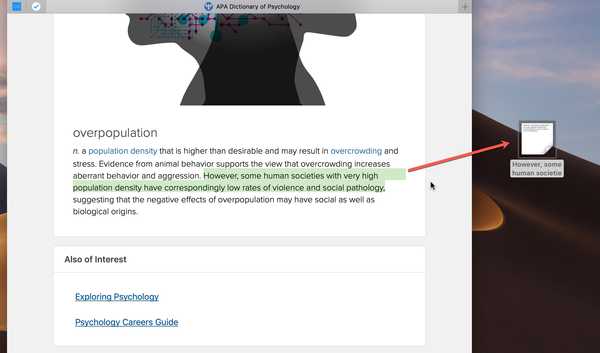
Coupures de texte pour les courriels ou les textes
Peut-être que vous envoyez régulièrement le même libellé en utilisant Mail ou Messages. Sélectionnez et accrochez ce texte dans le prochain message que vous composez et faites-le glisser sur votre bureau.
Lorsque vous souhaitez l'utiliser, vous n'avez même pas besoin d'ouvrir, de copier et de coller. Faites simplement glisser cet extrait de texte de votre bureau vers votre message et vous avez terminé.
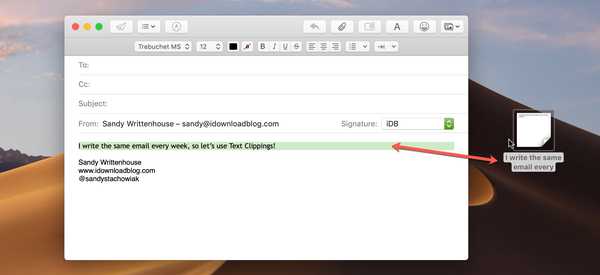
Coupures de texte pour notes ou rappels
Supposons que vous vous préparez à participer à une conférence téléphonique et que vous voulez être sûr de mentionner un ou deux points spécifiques dans un document, un rapport ou vos propres notes.
Vous n'avez pas à vous soucier d'ouvrir le fichier ou l'application et de localiser le texte au début de la réunion. Il vous suffit de le sélectionner au préalable et de le faire glisser sur votre bureau où il est pratique lorsque l'appel commence.
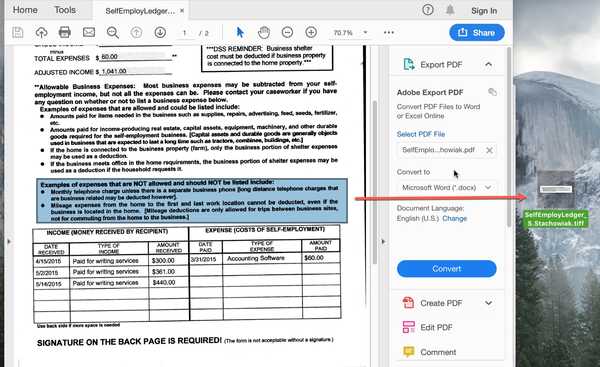
Coupures de texte pour les commandes du terminal
Il peut y avoir des commandes Terminal Server que vous exécutez régulièrement, par exemple, la commande ping. C'est un excellent moyen d'utiliser les coupures de texte. Sélectionnez la commande dans Terminal et faites-la glisser sur votre bureau.
Lorsque vous souhaitez exécuter la commande la prochaine fois, faites simplement glisser le découpage de texte de votre bureau vers Terminal et appuyez sur Entrer.
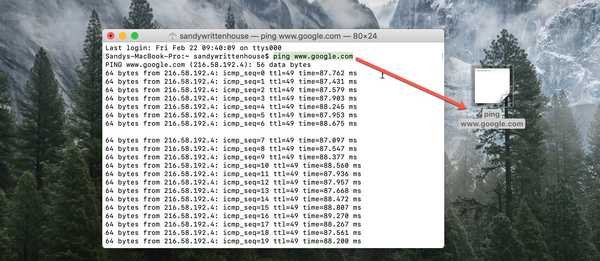
Coupures de texte pour les images
Vous pourriez avoir besoin d'une image pour un document commercial, un article ou un document de recherche. Vous trouvez celui que vous voulez sur un site d'images libre de droits et pouvez simplement le faire glisser sur votre bureau avec des coupures de texte.
Ensuite, lorsque vous êtes prêt à l'utiliser ou à le modifier, c'est à portée de main.
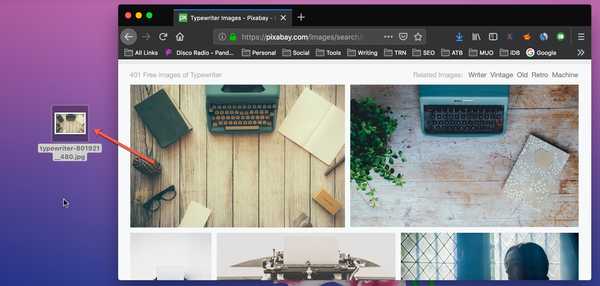
À propos de vos coupures de texte
Visualisation: Double-cliquez pour l'ouvrir en tant que coupe de texte ou sélectionnez-le une fois et appuyez sur votre Barre d'espace pour en voir un aperçu.
Organiser: Si vous avez plusieurs extraits de texte enregistrés sur votre bureau, vous souhaiterez peut-être les déplacer pour les organiser. En utilisant notre exemple de recherche ci-dessus, vous pouvez mettre toutes les coupures de presse dans un dossier sur votre bureau pour les garder ensemble, mais toujours pratique.
Sélectionnez simplement les coupures, cliquez avec le bouton droit et choisissez Nouveau dossier avec sélection.

Renommer: Tout comme les autres fichiers et images de votre Mac, vous pouvez enregistrer des coupures de texte sous un nom spécifique. Par défaut, les premiers mots de l'écrêtage sont son nom. Pour le changer, il suffit de le sélectionner, de cliquer sur le nom, de le changer et d'appuyer sur Entrer.
Vous pouvez également déplacer, copier, envoyer, partager vos extraits de texte comme n'importe quel autre fichier.
Envelopper
Si vous ne saviez pas que la fonctionnalité de coupures de texte était disponible sur votre Mac, j'espère que ce court didacticiel vous aidera à l'utiliser. Et si vous avez oublié la fonctionnalité, elle pourrait vous être très utile après avoir lu ce.
Utilisez-vous des coupures de texte d'une autre manière que vous pensez que nos lecteurs aimeraient connaître? Si oui, n'hésitez pas à commenter ci-dessous!
Et pour plus de procédures, consultez notre section tutoriels.











